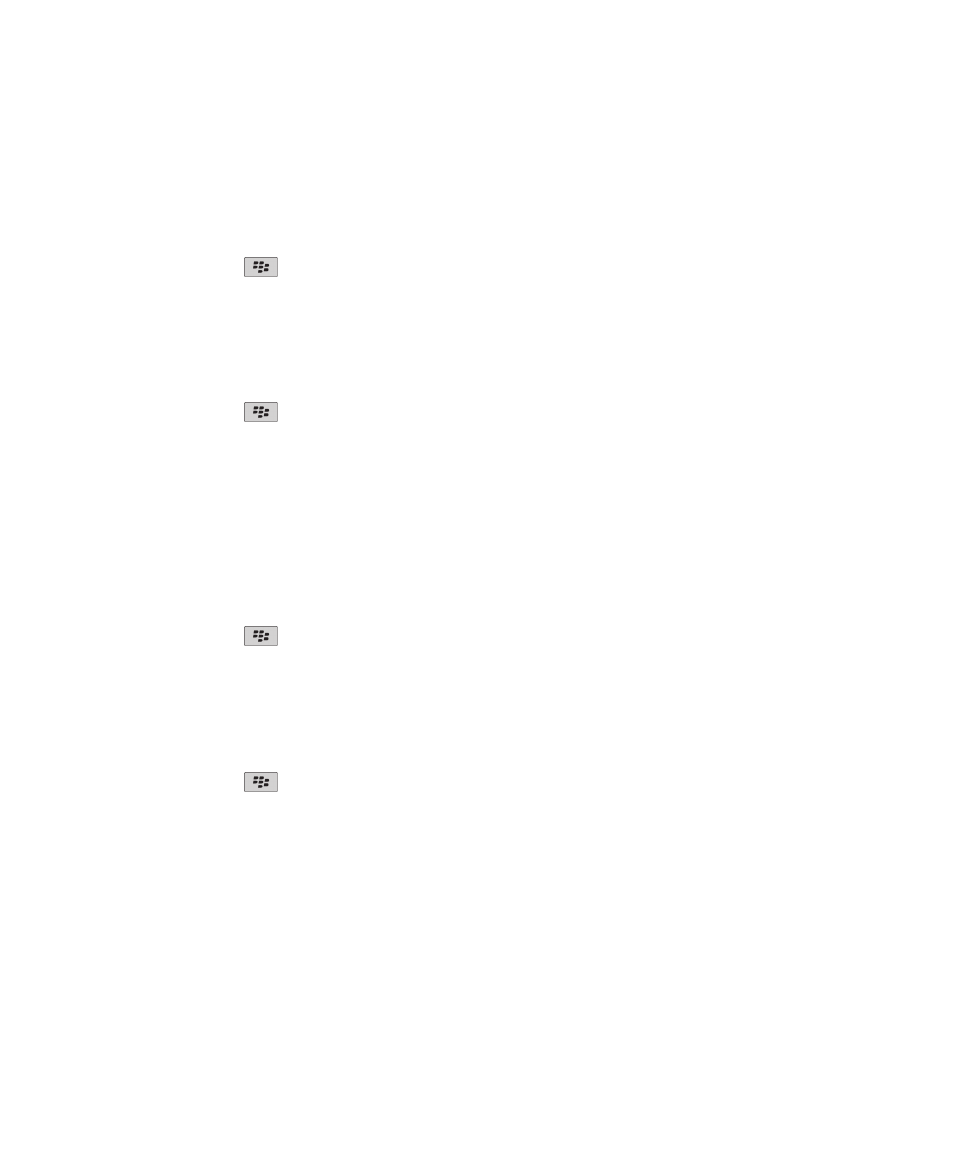
Vérificateur d'orthographe
Vous pouvez vérifier l'orthographe si votre langue de saisie est l'afrikaans, l'allemand, l'anglais, l'arabe, le catalan, le danois,
l'espagnol, le français, le grec, le hongrois, l'italien, le néerlandais, le norvégien, le portugais, le russe, le suédois, le tchèque ou
le turc.
Guide de l'utilisateur
Saisie
202
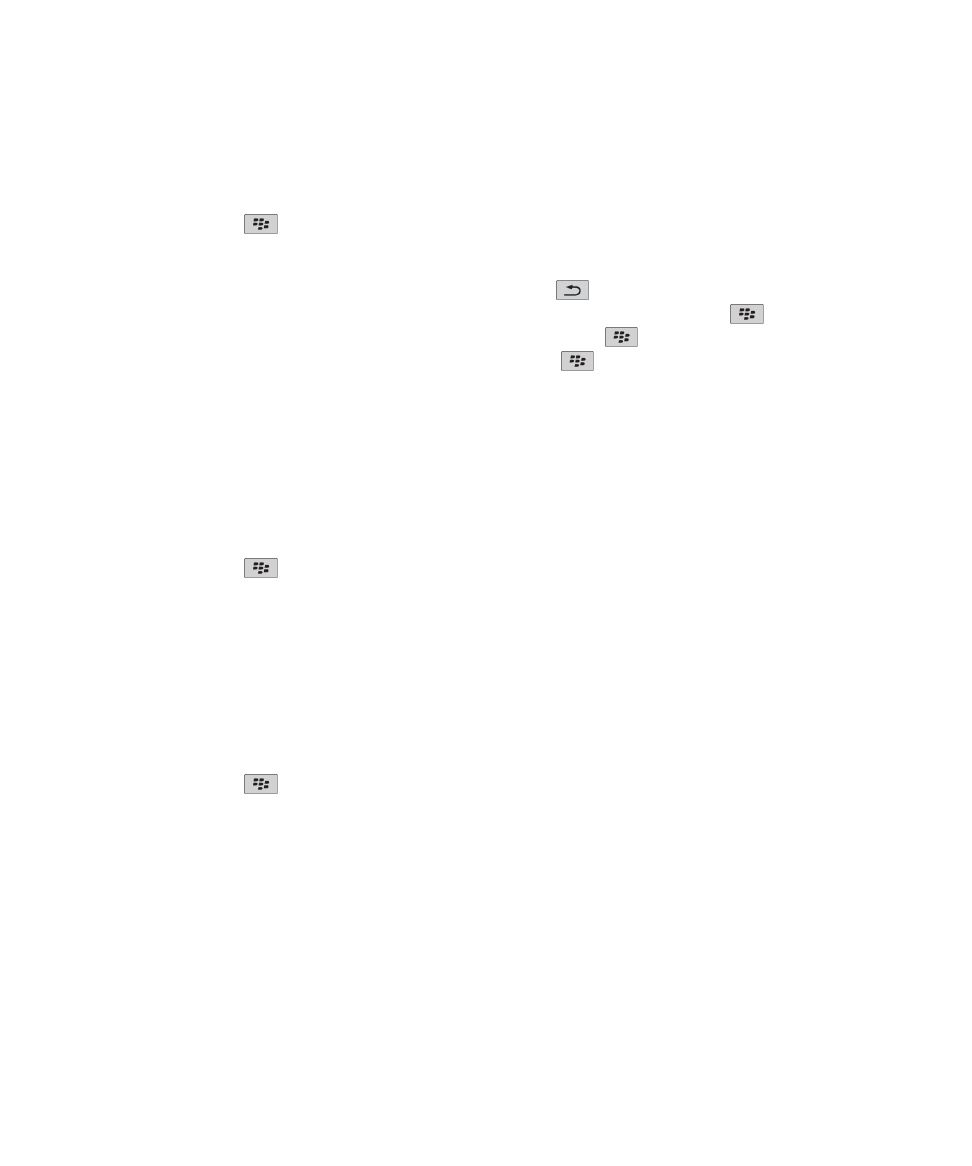
Vérifier l'orthographe
Vous pouvez vérifier l'orthographe des messages, des entrées de calendrier, des tâches ou des mémos que vous créez.
1. Appuyez sur la touche
> Vérifier l'orthographe.
2. Effectuez l'une des opérations suivantes :
• Pour accepter l'orthographe suggérée, cliquez sur un mot dans la liste qui s'affiche.
• Pour ignorer l'orthographe suggérée, appuyez sur la touche Échap
.
• Pour ignorer toutes les occurrences d'une même faute d'orthographe, appuyez sur la touche
> Ignorer tout.
• Pour ajouter le terme au dictionnaire personnalisé, appuyez sur la touche
> Ajouter au dictionnaire.
• Pour arrêter la vérification de l'orthographe, appuyez sur la touche
> Annuler la vérification de l'orthographe.
Modifier les options de vérification de l'orthographe
Vous pouvez modifier le type et la longueur des mots pris en compte par le correcteur lors de la vérification de l'orthographe.
Par exemple, vous pouvez exclure de la vérification les acronymes ou les mots comportant une seule lettre. Vous pouvez
également configurer votre terminal BlackBerry® pour vérifier l'orthographe automatiquement avant l'envoi d'un e-mail.
1. Cliquez sur l'icône Options dans l'écran d'accueil ou dans un dossier.
2. Cliquez sur Saisie et entrée > Vérification de l'orthographe.
3. Modifiez une ou plusieurs options.
4. Appuyez sur la touche
> Enregistrer.
Ne plus afficher les suggestions d'orthographe dans la liste qui apparaît
au cours de la saisie
Par défaut, si vous commencez à saisir une combinaison de lettres que le terminal BlackBerry® ne reconnaît pas, des
suggestions d'orthographe s'affichent en gras dans la liste qui apparaît au cours de la saisie.
1. Cliquez sur Saisie et entrée > Saisie.
2. Pour un clavier, cliquez sur Options de style avancées.
3. Décochez la case Orthographe.
4. Appuyez sur la touche
> Enregistrer.